4 LANGKAH MENCETAK SURAT MUTASI SISWA OTOMOTIS DI DAPODIK 2021
4 LANGKAH MENCETAK SURAT
MUTASI SISWA OTOMOTIS DI DAPODIK 2021

4 LANGKAH MENCETAK SURAT MUTASI SISWA OTOMOTIS DI DAPODIK 2021

biasanya saat ada siswa yang
pindah sekolah, akan dikeluarkan surat keterangan pindah sekolah atau lebih
dikenal surat mutasi untuk siswa yang bersangkutan. Namun, surat yang
dikeluarkan dari sekolah saat ini rata-rata masih berupa surat manual yang
diketik sendiri oleh sekolah. padahal di dapodik sudah menyediakan fitur cetak
surat mutasi siswa.
Sebaiknya bagi anda operator
sekolah untuk tidak mengetik secara manual surat mutasi melainkan mencetaknya
melalui aplikasi dapodik. Hal ini demi untuk menghindari data siswa berganda, ataupun data siswa yang hilang tidak bisa
ditarik.
bagaimana cara mencetak surat Mutasi dapodik 2021
Untuk melakukan mencetak surat
pindah atau surat mutasi siswa tersebut, anda harus mengunjungi halaman website
dapodikdasmen, selanjutnya login dengan menggunakan menu menejemen sekolah.
Biasanya saat anda akan
mengeluarkan surat mutasi siswa di aplikasi dapodik akan muncul menu peserta
didik keluar. Untuk lebih jelasnya tentang cara mencetak surat mutasi siswa dapodik
2021.
1. Silahkan klik laman yang
ada pada tampilan yang muncul di peserta didik keluar tersebut, atau kunjungi
login dengan menggunakan
emaildan password dapodik.
2. Kemudian, jika telah berada
di homepage tersebut, pilih Kelola data pokok > Pilih tombol peserta didik
> Pilih status siswa (aktif, keluar, terdaftar), nah pilih pilihan keluar.
3. Pada data siswa yang
dipilih tarik scroll ke bawah dan kesamping kanan, pilih icon bergambar
printer.
4. kemudian akan muncul pop-up
laman Surat Pindah Siswa Lalu klik.
Penting anda perhatikan bagi
operator sekolah tujuan untuk melakukan tambah dan tarik data PD siswa mutasi. Sebelumnya
banyak operator langsung menarik data siswa dari sekolah induk atau menambahkan
manual tanpa memperhatikan status siswa pada sekolah induk.
Kemudian juga operator akan
menambahkan siswa tersebut sebagai peserta didik baru. Jika hal tersebut anda lakukan
tanpa prosedur dapodik maka akan mengakibatkan kendala dan masalah bagi siswa
yang datanya sudah ada dalam database dapodik.
Oleh sebab itu, perhatikanlah
pada menu "Pindah/Mutasi" tampilkan sekolah asal, jika siswa tersebut
sudah dikeluarkan maka operator bisa menariknya, kemudian barulah tarik peserta
didik dan tentukan juga rombel tujuannya agar siwa tersebut langsung masuk pada
rombelnya.
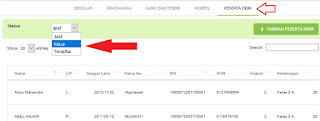


gambar printer pada menu cetak mutasi tidak tampil, mohon solusinya ?
ReplyDelete